
Table des matières:
- Auteur John Day [email protected].
- Public 2024-01-30 09:10.
- Dernière modifié 2025-01-23 14:46.
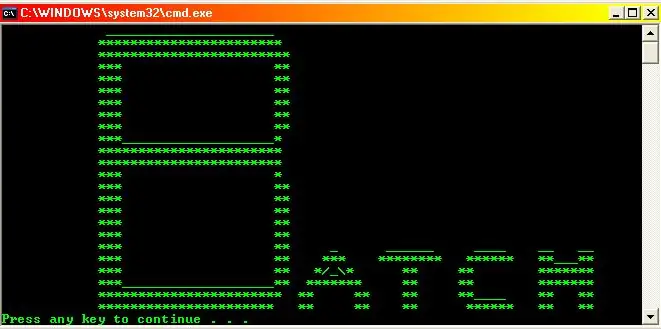
Dans le didacticiel précédent, nous avons appris les bases essentielles de l'écriture de fichiers batch. Si vous n'avez aucune idée de ce qu'est un batch, mais que vous souhaitez l'apprendre, reportez-vous au "Tutoriel batch très basique". Dans ce didacticiel, vous apprendrez des commandes plus avancées et comment de les utiliser pour créer une application.
Étape 1: Variables Étape (1/3)
Les variables sont des choses qui sont sujettes à changement. Lorsque nous créons une variable, nous créons quelque chose dont nous voulons que l'ordinateur se souvienne pour nous, quelque chose que nous pouvons utiliser plus tard dans un programme; nous donnons à l'ordinateur la valeur que nous voulons stocker et nous lui donnons une étiquette sous laquelle le stocker. Nous pouvons créer des entiers et des chaînes à l'aide de variables. Pour créer une variable, vous devez apprendre la commande SET. SET nom=bonjour'nom' est le nom de la variable, et 'bonjour' est ce que la variable stocke donc maintenant chaque fois que vous tapez "nom d'écho", il devrait dire "bonjour" oui? NON si vous voulez afficher une variable, vous devez mettez des signes pourcentage (%) autour. Donc si vous tapez "echo %test%" et qu'il devrait dire "bonjour" oui?OUI
Étape 2: Étape des variables (2/3)
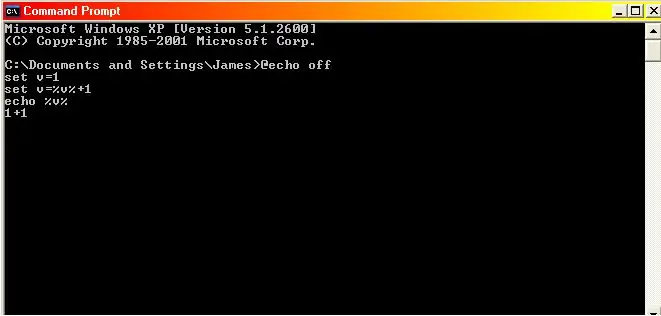
Alors maintenant, nous pouvons sûrement faire des maths ? Nous composons num=1 Cela crée une variable appelée "num" avec une valeur de 1 qui lui est attachée.thenset num=%num%+1 (cela signifie que nous prenons "num" (aka 1) et faites-le num+1 (aka 1+1))thenecho %num%il devrait nous donner 2, non? Essayons-le: tapez ce qui suit dans le bloc-notes et enregistrez sous MathAttempt.bat (n'incluez pas les étoiles (*)) @echo offset v=1set v=%v%+1echo %v%pauseit devrait dire 2, oui?NOPE.it dit 1+1parce que l'ordinateur interprète votre commande comme:vous: "donc num=1, non?"pc: « bon » vous: « donc, qu'est-ce que num plus un ? » pc: num+1 = 1+1 donc l'ordinateur interprète votre commande littéralement.
Étape 3: Étape des variables (3/3)
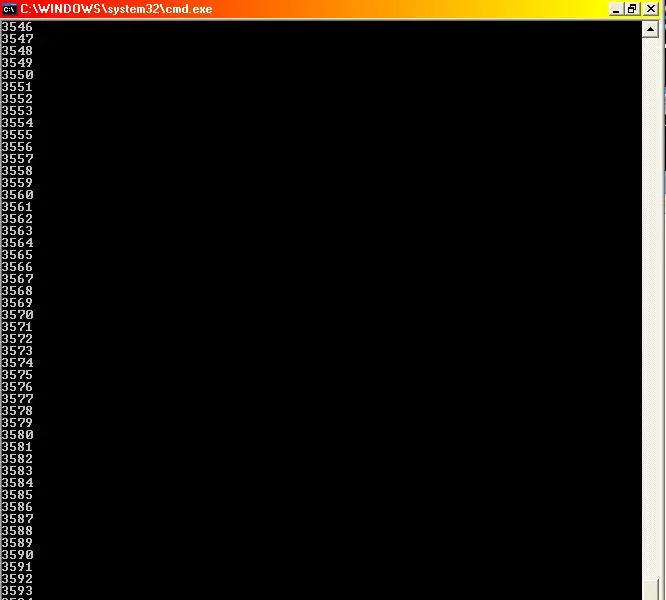
Alors, comment pouvons-nous amener l'ordinateur à penser mathématiquement ? Simplement, nous ajoutons un /a avant le nom de la variable Par exemple: nous tapons "set /a num=1"then"set /a num=%num%+1"then"echo %num%"alors nous devrions en obtenir 2, n'est-ce pas ? Essayons-leTapez ceci dans le bloc-notes… bla bla bla, vous connaissez l'exercice. ********************* ******************************@echo offset /a num=1set /a num=%num%+1echo %num% pause************************************************* ***là! il a ajouté 1+1 ! c'est ainsi que l'ordinateur le voit: _vous: donc num=1, c'est ça ? un programme de comptage ! Nous utiliserons la commande goto que nous avons apprise dans le didacticiel par lots très basique.********************************** **************************@echo offset /a num=1:topset /a num=%num%+1echo %num% aller en haut************************************************ ********** L'ordinateur ajoute 1, puis va en haut et ajoute à nouveau 1, etc.
Étape 4: Paramètres Étape (1/2)
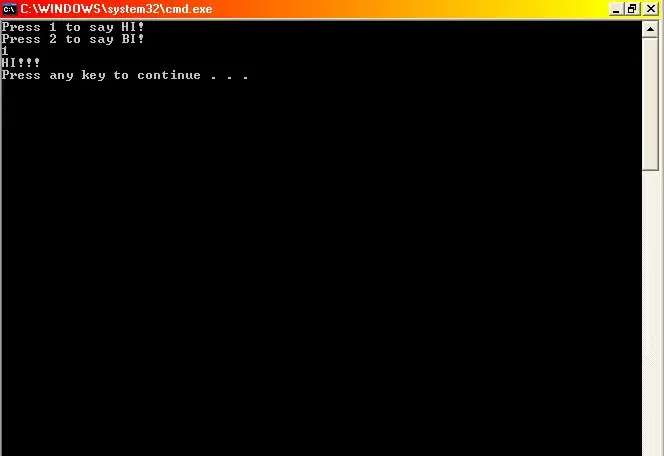
Alors maintenant que nous pouvons utiliser des variables et si nous avons un choix d'options, comme: appuyez sur 1 pour dire bonjour.appuyez sur 2 pour dire au revoir. Nous utilisons la commande "IF", par exemple: Tapez ceci dans votre CMD: if 1= =1 echo Voir ça marche !(==) signifie "est égal à", vous pouvez également taper "EQU") Nous avons un message disant "Voir ça marche!" Maintenant, tapez ceci: si 1==2 echo Ça marche ! Nous n'avons rien vu car 1 n'est pas égal à 2 Si nous voulons attendre que l'utilisateur mette quelque chose, nous ajoutons un /p et laissons la partie après la variable vide. Comme ceci: set /p variablename=Cela signifie que l'ordinateur attendra que vous mettiez quelque chose. alors nous tapons:****************************************** *@echo offset v1=hi!!set v2=bye!!echo Appuyez sur 1 pour dire HI!echo Appuyez sur 2 pour dire BYE!set /p you=if %you%==1 echo %v1%if %you%= =2 echo %v2%pause****************************************** Ceci indique à l'ordinateur que si nous tapons 1, il doit faire écho HI!, et si nous disons 2, il doit faire écho BYE !!
Étape 5: Paramètres Étape (2/2)
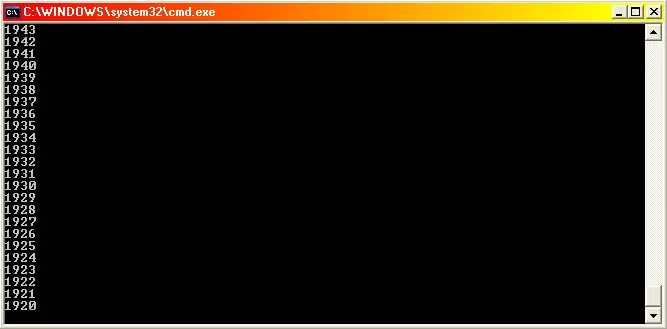
Alors maintenant, nous savons que si nous voulons choisir une variable, nous tapons:set /p variablename=et si nous voulons définir une variable, nous tapons:set /a variablename=valueAlors maintenant pourquoi ne pas faire un petit programme qui compte vers et depuis 2000 ? Nous utiliserons SET, IF et GOTO dans ce programme (et évidemment echo)************************************ *****@echo offset /a num=0:topset /a num=%num%+1echo %num%if %num%==2000 goto gobackgoto top:gobackset /a num=%num%-1echo %num %if %num%==0 aller au débutaller au retour******************************************Donc maintenant, chaque fois qu'il atteint 2000, la commande IF le fait GOTO la deuxième partie qui le fait compter à rebours, puis quand il atteint 0, il GOTO la première partie qui le fait compter… etc etc etc
Étape 6: Terminé
Vous avez terminé mes didacticiels batch. Vous pouvez aller ici pour accéder à un autre instructable pour certaines applications Cool Batch Si vous souhaitez de l'aide avec l'un de vos programmes Batch, envoyez-moi un message ou envoyez-moi un e-mail à [email protected] Je vais essayer de vous aider. Si vous voulez essayer quelque chose hors ligne, je vous recommande d'obtenir Learn Batch File Programming ! par John Albert, vraiment simple, facile à suivre et génial si vous voulez vous améliorer !
Conseillé:
Moteur pas à pas contrôlé par moteur pas à pas sans microcontrôleur ! : 6 étapes

Moteur pas à pas contrôlé par moteur pas à pas sans microcontrôleur ! : Dans ce rapide Instructable, nous allons faire un simple contrôleur de moteur pas à pas à l'aide d'un moteur pas à pas. Ce projet ne nécessite aucun circuit complexe ni microcontrôleur. Alors sans plus tarder, commençons
Moteur pas à pas contrôlé par moteur pas à pas sans microcontrôleur (V2) : 9 étapes (avec photos)

Moteur pas à pas contrôlé par moteur pas à pas sans microcontrôleur (V2) : Dans l'un de mes précédents Instructables, je vous ai montré comment contrôler un moteur pas à pas à l'aide d'un moteur pas à pas sans microcontrôleur. C'était un projet rapide et amusant, mais il est venu avec deux problèmes qui seront résolus dans ce Instructable. Alors, esprit
Locomotive modèle commandée par moteur pas à pas - Moteur pas à pas en tant qu'encodeur rotatif : 11 étapes (avec photos)

Locomotive modèle commandée par moteur pas à pas | Moteur pas à pas en tant qu'encodeur rotatif : Dans l'un des précédents Instructables, nous avons appris à utiliser un moteur pas à pas comme encodeur rotatif. Dans ce projet, nous allons maintenant utiliser cet encodeur rotatif à moteur pas à pas pour contrôler un modèle de locomotive à l'aide d'un microcontrôleur Arduino. Alors, sans fu
Moteur pas à pas contrôlé par moteur pas à pas - Moteur pas à pas en tant qu'encodeur rotatif : 11 étapes (avec photos)

Moteur pas à pas contrôlé par moteur pas à pas | Moteur pas à pas en tant qu'encodeur rotatif : Vous avez quelques moteurs pas à pas qui traînent et vous voulez faire quelque chose ? Dans ce Instructable, utilisons un moteur pas à pas comme encodeur rotatif pour contrôler la position d'un autre moteur pas à pas à l'aide d'un microcontrôleur Arduino. Alors sans plus tarder, allons-y
Tutoriel batch très basique : 6 étapes

Tutoriel Batch très basique : Si vous connaissez déjà l'essentiel de Batch, vous n'avez PAS besoin de lire cette instructable, continuez vers Tutoriel Batch Not So Basic. REMARQUE ! : Chaque fois que quelque chose est entre guillemets ("exemple"), n'incluez pas le guillemets (si vous voyez t
